Photoshop-da qat maskalarının istifadəsi müxtəlif vəziyyətlərdə, məsələn, oxşar elementləri əvəz edərkən faydalı ola bilər. Deyək ki, insan üzləri. Bununla birlikdə, işin başlanğıcında maskanı qara rəngə çəkməlisiniz, yəni. qeyri-şəffaf olun.
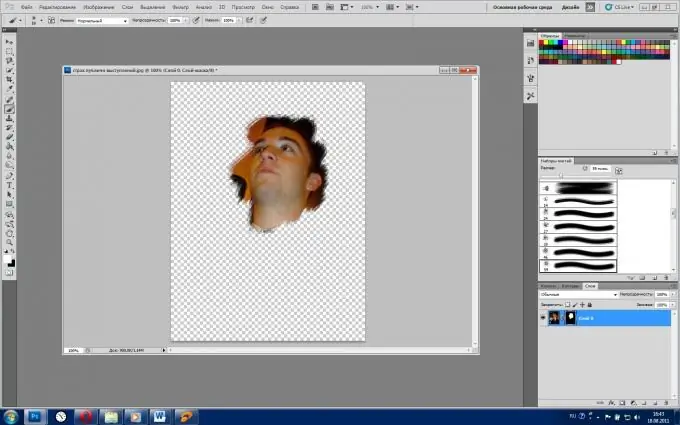
Zəruri
Adobe Photoshop CS5-in ruslaşdırılmış versiyası
Təlimat
Addım 1
Adobe Photoshop-u başladın və içərisində bir şəkil açın: Fayl> Aç> Dosya> Aç seçin.
Addım 2
Proqramın sağ alt küncündə "Layers" pəncərəsini tapın (orada yoxdursa, F7 düyməsini basın), içindəki "Layers" nişanını seçin və arxa planda cüt vurun. Görünən pəncərədə dərhal "Tamam" düyməsini basın. Bu, arxa planı "Layer 0" adlı bir təbəqəyə çevirəcəkdir. Buna bir az daha səsli ad verə bilərsiniz, amma bizim vəziyyətimizdə o qədər də vacib deyil.
Addım 3
Ortada dairəsi olan bir kvadrat şəklində göstərilən Layers tabının altındakı Layer Mask əlavə et düyməsini vurun. "Layer 0" şəklinin yanında Layer Mask emblemi ağ düzbucaqlı kimi görünür. Qatın özü ilə maskası arasında keçid sadə bir kliklə həyata keçirilir və aktiv element kiçik bir çərçivə ilə çərçivələnir.
Addım 4
Lay qatının aktiv olduğundan əmin olun və Ctrl + Backspace düymələrini basın. Beləliklə, hazırda sənədin ön planda olan maskanı şərti olaraq qara rənglə dolduracaqsınız, ancaq iş sahəsi arxa mesh ilə rənglənəcəkdir. Maskanı deaktiv etməyiniz lazımdırsa, embleminin üzərinə sağ vurun və görünən menyuda "Layer Mask'ı Deaktiv Et" düyməsini basın.
Addım 5
Maska müəyyən bir forma vermək üçün Fırça alətini seçin və istədiyiniz əraziyə boya çəkin. Varsayılan doldurma rəngi ağ rəngə qurulur, ancaq mavi, qırmızı, yaşıl və s. Seçim etsəniz, boz çalarlardan birinə çevrilir və bu da öz növbəsində maska ekranının şəffaflığına təsir göstərir.
Addım 6
Maskanı yenidən qeyri-şəffaf etmək üçün iki vasitə istifadə edilə bilər. Birincisi, bir fırçadır, ancaq doldurma rəngini qara rəngə qoyun. İkincisi "Silgi" (qısa düymə - Latın E, bitişik alətlər arasında keçid - Shift + E).
Addım 7
Zəhmətinizin bəhrəsini saxlamaq üçün Fayl> Farklı Saxla> bir yol seçin, JPEG (bu son nəticədirsə) və ya PSD (hələ də bu layihə üzərində işləmək niyyətindəsinizsə)> Fayl növünü seçin.






